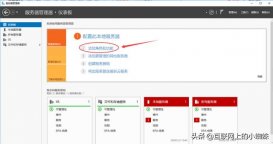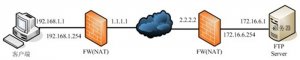服務器之家小編前幾天發了一個文章《個人主機如何搭建FTP服務器?(win7版本)》今天為大家來的是關于個人電腦上搭建FTP服務器的win10版本!
第一。開通服務
1.右擊開始圖標:點擊“控制面板”
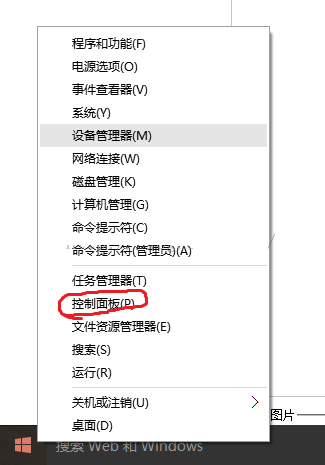
2.點擊”程序“:
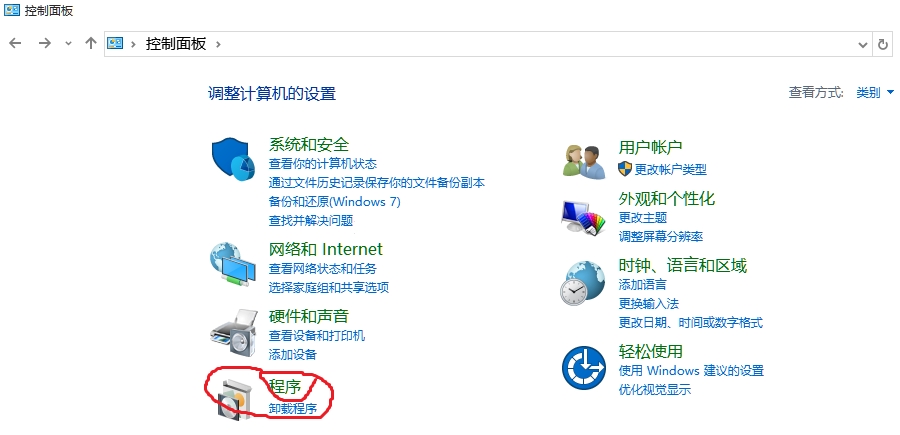
3,點擊“啟用或關閉window功能”:
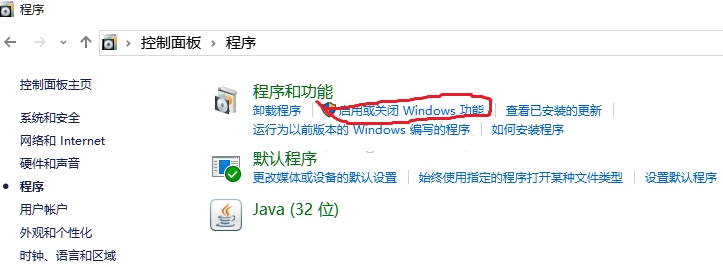
4,勾選下圖標記的選項。
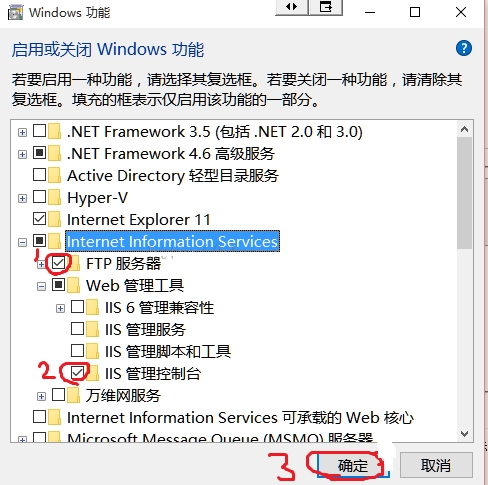
第二。打開IIS管理器,建立站點。
1,搜索”IIS“,打開它。
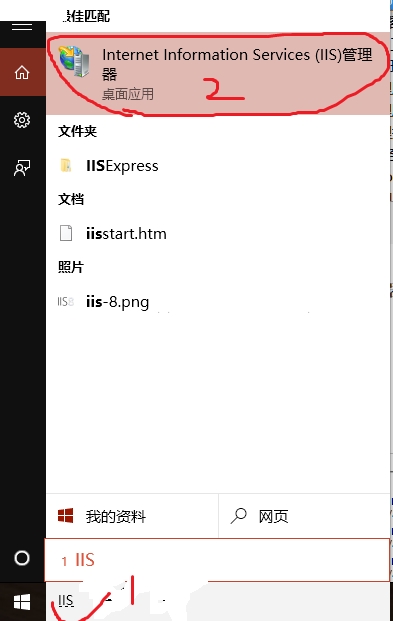
2,展開,右擊網站,添加ftp

3,輸入站點名,和共享文件夾所在的路徑,點擊下一步。
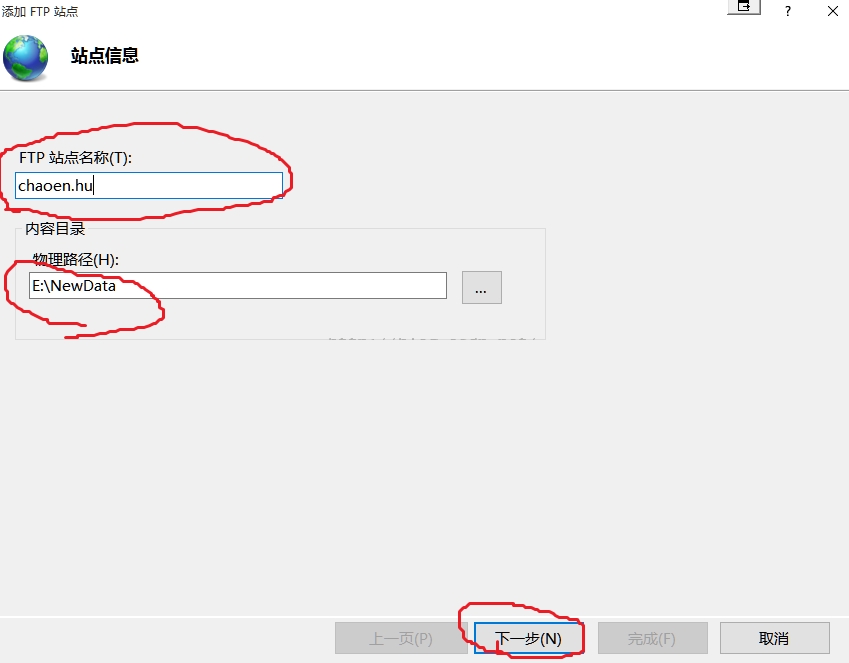
4,設置IP,選好SSL(一種加密的協議),點擊下一步。

5,身份驗證,授權,選擇指定用戶,用戶名是你電腦登陸的用戶名,最后點擊完成。

第三。設置防火墻。
1,在計算機的地址欄里輸入:控制面板/所有控制面板項/Windows防火墻/允許的應用。或者直接從控制面板里打開。勾選“FTP服務器”

2,在計算機的地址欄里輸入:控制面板/所有控制面板項/Windows防火墻。選擇高級設置。
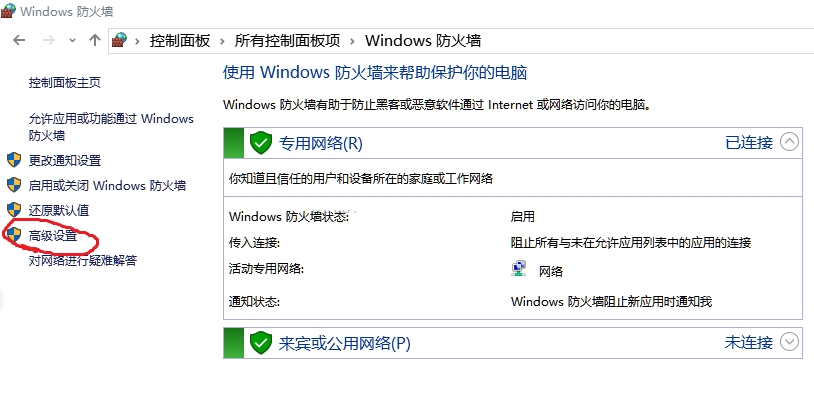
3,修改入站規則。

4,修改出站規則同3。
5,修改連接安全規則,同3。
以上則是基于win10系統個人主機搭建FTP服務器的全部內容,希望對您有所幫助。有什么不懂的可以聯系我們哦!